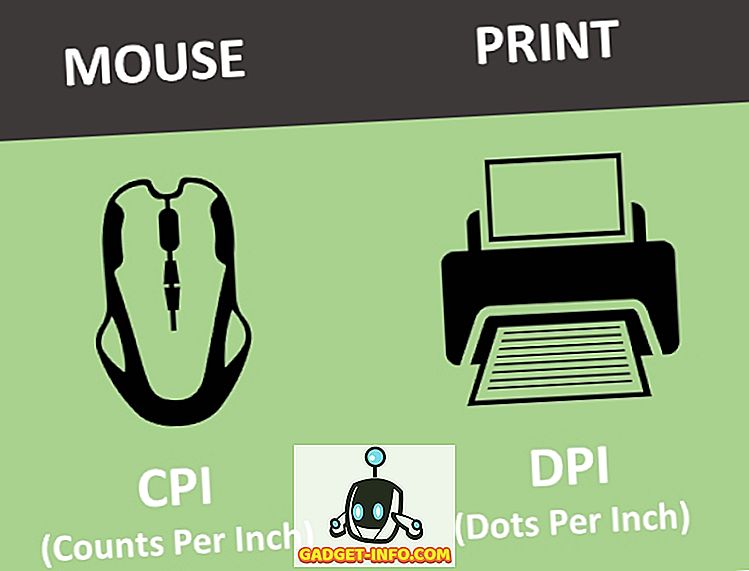что такое cpi и dpi
В чем разница между CPI и DPI?
Несмотря на то, что большинство производителей используют DPI для обозначения измерения разрешения, это не совсем правильная номенклатура. Но этот термин стал более общепризнанным, поэтому производители просто продолжают его использовать. Logitech, например, использует DPI, а Steelseries — CPI. В случае игровых мышей DPI и CPI относятся к одному и тому же, но если вы хотите получить техническую информацию, на самом деле они имеют совершенно разные значения.
Но даже несмотря на то, что они имеют разное значение и измеряют разные вещи, технически они могут относиться к одному и тому же в зависимости от того, на стороне ли вы потребителей или на стороне производства. Пристегнись, скоро все станет сложнее.
Что такое DPI?
DPI обозначает количество точек на дюйм, который чаще всего измеряет выходное разрешение принтера. Он относится к буквальной плотности чернил на листе бумаги, но также несколько сбивает с толку и для обозначения плотности пикселей изображения, хотя это другой носитель.
Чем выше DPI, тем плотнее точки на странице. И чем плотнее точки, тем более детальным может быть изображение. Это означает, что вы можете печатать в большем размере, не увеличивая изображение, что сделает его размытым.
Он работает так же, как PPI, или пикселей на дюйм, который измеряет плотность пикселей монитора или цифрового изображения. Оба, однако, не совпадают с разрешением монитора или изображения, которое является мерой общего количества пикселей на дисплее или цифровом изображении, хотя в таких программах, как Photoshop, PPI по-прежнему упоминается как разрешение.
Итак, DPI предназначен для печати и цифровых изображений, а PPI — только для цифровых изображений, а разрешение может означать «счет» нескольких разных вещей. Со мной так далеко?
Что такое CPI?
Итак, если это вас не смутило, CPI означает количество на дюйм, что обычно относится к чувствительности мыши. Чем выше CPI, тем он более чувствителен к вашим движениям. Вы можете смотреть на это как на количество шагов, которые датчик мыши сообщает вашему компьютеру, когда он снимает один дюйм, но на самом деле это число указывает на то, сколько пикселей помещается в один дюйм на поверхности сенсора мыши, что является немного похоже на датчик CMOS цифровой камеры.
Итак, если вы посмотрите на диапазон чувствительности мыши, скажем, от 100 до 12 000, это означает, что она может делать от 100 до 12 000 шагов на дюйм. Меньшее число заставит курсор мыши перемещаться медленнее, и вам придется перемещать мышь дальше по столу, чтобы курсор переместился на другую сторону экрана. Более высокое число потребует меньше движений с вашей стороны.
Если у вашей мыши есть маленькая кнопка под колесом прокрутки, некоторые производители могут назвать ее переключателем DPI, но на самом деле это переключатель CPI. Это также не помогает прояснить ситуацию, когда некоторые производители, такие как Logitech, не только называют свои настройки CPI как DPI, но также называют это диапазоном «разрешения».
CPI становится еще сложнее, если учесть еще несколько факторов. Производители мышей часто разделяют пиксели сенсора, чтобы на коробке было больше цифр, что на самом деле не очень хорошо для производительности. И CPI — не единственный показатель чувствительности мыши, поскольку игры также позволяют регулировать чувствительность вверх или вниз. Если вы хотите узнать больше о разрешении сенсора мыши, ознакомьтесь с нашей функцией разоблачения мифов об игровой мыши, где инженер Logitech подробно разбирает ее.
Почему теперь вместо CPI используется DPI?
Легко ответить, что это более узнаваемый термин для широкой публики. Сложный ответ заключается в том, что оба термина верны, когда мы говорим о мышах и их датчиках. Мы просто говорим об одном и том же измерении либо с точки зрения дисплея, либо с точки зрения самого датчика.
Для конечного пользователя чаще говорят «DPI», потому что мы смотрим на наш экран при перемещении курсора. Но когда мы говорим о самом сенсоре мыши, это CPI. Как я уже упоминал ранее, датчик считает, сколько пикселей он может поместить на один дюйм любой поверхности, на которой находится ваша мышь. Это также называется оптическим разрешением. На мониторе отображается скорость перемещения курсора в зависимости от настройки разрешения. Оба ссылаются на одно и то же, только с точки зрения двух разных устройств.
Существует более давняя история с DPI, имеющим несколько значений, и в этом блоге Microsoft более подробно рассказывается, но поскольку оптические и лазерные датчики стали стандартом для мышей, DPI стал с ними ассоциироваться, что-то вроде универсального термина с 80-х годов, и люди просто привыкли к этому. Все производители мышей из нашего списка лучших используют номенклатуру DPI на своих веб-сайтах, кроме Steelseries. Но если вы видите DPI вместо CPI или наоборот, это в конечном итоге означает одно и то же — чувствительность мыши.
Игромышь
Выбор игровой мыши. Киберспорт.
Основное
пятница, 27 июня 2014 г.
Оптические мышки. Что такое DPI и CPI. Для чайников.

Тем не менее, на разных расстояниях сенсор может по-разному различать поверхность, лучше либо хуже. И именно это в наибольшей степени определяет точность сенсора!
Для тех, у кого по-прежнему возникают трудности с пониманием dpi/cpi, предлагаю внимательно проанализировать следующую картинку (Рисунок 2).
При таком подходе, требования к качеству исходного изображения становятся еще более жесткими. Любой лишний «шумок» может катастрофически влиять на качество трекинга. Именно поэтому, для большинства сенсоров КАЧЕСТВО ТРЕКИНГА ЛУЧШЕ НА НИЗКИХ DPI. Почему так?
Если еще раз посмотреть на рисунок с разными линзами, можно заметить, что пиксели на матрице показаны либо полностью белыми, либо полностью черными. Это сделано для упрощения понимания dpi. В действительности все не совсем так. Вот как выглядит реальное изображение поверхности, полученное сенсором мыши (logitech g502, PMW3366):
 |
| Цифровое увеличение dpi |
Математически такой алгоритм работает очень точно. Но в реальности у любого фотоэлемента есть «шум». Это значит, что интенсивность цвета на нем может случайно изменяться, даже если мышь вообще никуда не движется. И если заставить сенсор ловить самые маленькие изменения яркости (т.е. установить очень высокие значение DPI/CPI!), то сенсор может принять случайное изменение яркости вследствие шума за реальное движение!
Отсюда мораль: ЧРЕЗМЕРНОЕ УВЕЛИЧЕНИЕ DPI ДЛЯ ПОЛЬЗОВАТЕЛЯ НЕ ИМЕЕТ НИКАКОГО СМЫСЛА.
Однако это совсем не значит, что мышки с высокими значениями dpi плохие. Скорее наоборот. Высокое значение dpi чаще всего означает, что в устройстве действительно установлен мощный сенсор. Другое дело, что даже для самых лучших сенсоров dpi лучше ставить поменьше. А производителям нужны продажи, вот они и делают упор на большие цифры, это привлекает покупателей.
Практический урок. SS Kinzu V2 и SS Kana
Как работает оптическая мышь
Содержание
Содержание
Компьютерная мышь — определенно самый распространенный манипулятор для управления ПК. И если раньше выбор был один — громоздкая пластиковая мышь с шариком, то теперь эти «грызуны» делают из разных материалов, они бывают разных форм и с разной начинкой. Об одном из сенсоров — оптическом — и пойдет речь.
Первая оптическая мышка была создана в 1981 году Стивеном Киршом. Практически параллельно оптическую мышку создал Ричард Лайон, работник Xerox. Однако коммерческого успеха они не добились: для работы девайса требовался специальный коврик. Лишь в 1999 году была выпущена мышь IntelliMouse под маркой Microsoft, которая не нуждалась
в особенных ковриках.
Некоторые ошибочно разделяют оптические и лазерные мыши. Но это в корне неверно: оптические мыши включают в себя два вида — и лазерные, и светодиодные. Принцип работы обоих — одинаков. Различие лишь в источнике подсветки, которым служит или светодиод,
или лазер.
Устройство оптической светодиодной мыши
Установленный под небольшим углом светодиод мыши через пластиковую линзу-призму подсвечивает поверхность, по которой двигают манипулятор. Через другую линзу, которая усиливает отраженный свет, система получения изображений Image Acquisition System (IAS) фотографирует поверхность, подсвеченную светодиодом, с частотой 1 кГц и выше.
Так как в светодиодных мышах свет отражается от неровностей, даже незаметных глазу,
такая мышь не будет работать на идеально гладких поверхностях — зеркале и стекле.
Затем сенсор-процессор обработки изображений (DSP), который обрабатывает информацию
со скоростью 18 миллионов операций в секунду, анализирует поступающие фотографии: происходит разбивка кадра на миниатюрные квадраты. Каждому из них присваивается усредненное значение яркости от 0 до 63, где 0 — черный, а 63 — белый цвет. Мозаика, состоящая из множества таких квадратов, является координатной сеткой и точкой отсчета
для сенсора DSP.
Сенсор передает информацию ПК не напрямую, а через еще одну микросхему, которая обрабатывает щелчки кнопок и прокрутку колесика. Микросхема сводит все данные воедино
и отправляет на компьютер. Драйвер мыши обрабатывает эту информацию, перемещает курсор по экрану и совершает остальные действия.
Процессор отслеживает все изменения поверхности и теней, покадрово сравнивая их, высчитывает результаты перемещения мыши вдоль осей Х и Y и передает их на ПК.
Такая технология получила название оптической корреляции.
Особенности устройства оптической лазерной мыши
В отличие от светодиодных, в таких мышках установлен инфракрасный лазерный диод. Лазер в силу своих физических свойств фокусируется на поверхности точнее: ему не нужны отчетливо видные неровности, отбрасывающие тени. Поэтому работа лазерных мышек возможна даже на зеркальных и стеклянных поверхностях. Остальные этапы процесса
те же, что и у светодиодных мышей.
Плюсом лазерных мышек является низкое энергопотребление по сравнению
со светодиодными. Минусом — лазерные мышки раньше, чем светодиодные теряют «ориентацию» при отрыве от поверхности.
Некоторые оптические мыши имеют сразу два сенсора для более точной работы.
Технические характеристики сенсора мыши
DPI и CPI простыми словами
Первый (и чаще всего единственный) параметр, с которым сталкивается покупатель мышки — максимальное разрешение сенсора или dpi. DPI расшифровывается как количество точек
на дюйм (dots per inch). Этим термином, который изначально относился к принтерной печати, измеряют качество изображения — плотность пикселей чернил на бумаге.
DPI оптической мыши — это расстояние (количество пикселей), на которое сдвинется курсор на экране, если мышь физически передвинется на один дюйм. То есть чем выше dpi, тем на меньшее расстояние нужно сдвинуть мышку, чтобы курсор прошел на экране больший путь. Этот показатель может быть 800, 1200, 2400 и выше.
Во многих игровых мышках dpi можно переключать, а его максимальное значение может достигать внушительных цифр, например, 25 600.
Cpi (counts per inch, количество считываний на дюйм) — минимальное расстояние, которое физически может зарегистрировать сенсор мыши. Этот термин относится именно к оптическим мышкам, и, по сравнению с dpi, он технически корректный.
Но производители в характеристиках указывают именно узнаваемую аббревиатуру dpi вместо правильной, но малоизвестной cpi. По сути, оба термина описывают один и тот же процесс только с разных ракурсов: с точки зрения пользователя, смотрящего на движение курсора
по экрану, и с точки зрения сенсора, считывающего движения мыши. Допустимо рассматривать эти параметры как аналогичные.
Время отклика и частота опроса
Временной отрезок, за который сигнал дойдет от движения мыши до отображения перемещения курсора на экране, называется временем отклика. Этот параметр напрямую зависит от частоты опроса, а также типа подключения мыши к ПК — проводное, беспроводное.
Следующий важный параметр сенсора — частота опроса. Она показывает, как часто сенсор оценивает информацию о текущем местоположении мыши по сравнению с исходным, т.е. частоту фотографирования поверхности. Чем выше опросная частота, тем более плавно движется курсор на экране. Например, при частоте опроса 500 Гц время отклика — 2 мс,
а при 1000 Гц — 1 мс.
В топовых игровых мышках этот показатель может достигать
15 кГц и выше.
Скорость
Скорость сенсора измеряется в дюймах в секунду (ips — inch per second). Показывает максимальную дистанцию, которую пройдет мышка за одну секунду, не теряя отслеживания.
У обычных мышек этот параметр составляет 120–150 ips или 3-4 м/с. Большего и не требуется: попробуйте переместить девайс с такой скоростью и у вас не хватит места на столе.
В геймерских манипуляторах умудряются довести значения до 450 ips и выше, что эквивалентно 10 м/с. Не каждый человек сможет физически развить такую скорость сенсора.
Ускорение (G)
Отвечает за то, как быстро изменяется скорость сенсора от нуля до максимального значения. При резких движениях мыши курсор может срываться улетать в сторону. Чем выше показатель ускорения девайса, тем сильнее защита от срыва курсора.
Ускорение (G) оптической мыши равнозначно ускорению свободного падения и составляет 9,81 м/с2.
Максимальные значения ускорения для большинства игроков составляют 20–30 G,
но производители доводят параметр до планки 50 G (около 500 м/с2) и выше. Это значение превышает человеческие возможности: геймер никогда не сможет развить
такое ускорение мышью.
Зачем нужны такие рекорды? Во-первых, чем выше значения скорости и ускорения, тем выше точность и плавность работы сенсора мыши. Это особенно важно для киберспортсменов. Во-вторых, внушительные цифры всегда идут на пользу маркетингу.
Cкорость и ускорение компьютерной мышки не менее важные параметры для геймеров, чем время отклика или разрешение сенсора. Но именно последние указываются в характеристиках девайсов, а про первые — продавцы часто «забывают».
Светодиод
В бюджетных оптических мышах используются красные светодиоды. Они дешевле
в производстве, а кремниевые фотосенсоры более чувствительны к красному цвету.
До недавнего времени отличить светодиодную мышку от лазерной можно было по характерному красному свечению. Однако в современных светодиодных мышках иногда используют светодиоды других цветов, а также бесцветные. Последние девайсы внешне неотличимы от лазерных мышек.
В зависимости от производителя устройство оптики может незначительно меняться: дополнительная линза или вертикальная фокусировка луча, но принцип работы у всех оптических мышек остается прежним.
Разница между оптическими и светодиодными мышками технически невелика. Оба вида компьютерных «грызунов» — одной ценовой категории — обладают схожим принципом работы, параметрами и производительностью.
Выбор между светодиодной и лазерной мышкой — дело вкуса. Не стоить верить утверждениям, что лазерные мыши быстрее и точнее. В данном вопросе лучше опираться на материал изготовления девайса, наличие дополнительных кнопок, визуальную красоту мышки и то, насколько удобно она лежит в руке. Подробнее о выборе мышки можно прочесть тут.
Разница и отличия кнопок на мышке CPI и DPI
Всем привет! Сегодня рассмотрим кнопки CPI и DPI на компьютерной мышке — в чем разница между ними, это одно и тоже или нет, если есть отличие, то какое именно. О проверке мышки можно почитать здесь.
DPI — что это значит
Одна из характеристик оптического сенсора, которым оборудована мышь, называется DPI. Она обозначает количество точек на дюйм, которые видит сенсор компьютерного манипулятора. Этот параметр зависит от силы установленной линзы и непосредственно влияет на скорость движения курсора.
При микроскопическом увеличении даже, казалось бы, идеально гладкий пластиковый компьютерный коврик будет иметь неоднородную структуру — на нем будут заметны шероховатости. Игровые же поверхности в этом плане больше выделяются, так как они и на ощупь шершавые.
Оптический сенсор, двигаясь вдоль коврика или игровой поверхности, считывает перемещение текстуры и на основе этого определяет, с какой скоростью будет двигаться указатель. Закономерность следующая: чем выше разрешение, тем быстрее двигается указатель по рабочему столу.
Для экрана с большим разрешением это имеет определенные преимущества: курсор быстрее добегает из угла в угол, не заставляя пользователя лишний раз елозить рукой по коврику.
Если говорить об играх, то высокий DPI применим для стратегий в реальном времени, изометрических РПГ или MOBA, где нужно быстро переключаться между элементами на экране, которые могут быть расположены в разных углах. Что касается шутеров, то здесь не все так однозначно. Иногда требуется более точная наводка прицела, чего сложно добиться при высоком DPI.
Современные игровые (и не только) мыши обычно оборудованы переключателем, который может переключать DPI, а соответственно менять скорость указателя как минимум в двух позициях. В целом, для комфортной игры нужна мышь с DPI в пределах 600-1600.
В чем отличие CPI
Описанная выше характеристика хотя еще и актуальна, но, сказать по правде, уже устарела морально и толком не отображает функциональности компьютерного манипулятора. В двух разных моделях манипуляторов сенсоры могут сканировать коврик с разной частотой, поэтому при одинаковом ДПИ получится разная скорость курсора.
В последнее время используется другой термин, CPI — количество считывания на дюйм. Фактически, ЦПИ определяет расстояние, которое пройдет курсор при перемещении мышки на 1 дюйм, то есть 2,5 см. Чем выше CPI, тем более чувствительный сенсор на девайсе используется.
Новые модели мышке оборудованы уже кнопкой ЦПИ. По сути, это тот же переключатель скорости курсора. Для большинства компьютерных игр CPI в пределах 3000 более чем достаточно. Устройства, в характеристиках которых указано от 5000 и даже больше, по сути, имеют избыточную мощность.
Вряд ли этот максимум будет задействован пользователем. Слишком быстрый курсор столь же неудобен, как слишком медленный.
С другой стороны, высокий ЦПИ означает, что в манипуляторе используется мощный качественный сенсор, благодаря которому курсор или прицел в игре не будет двигаться рывками или срываться.
И если для офисных приложений это не критично, то в киберспорте любые лаги могут стать причиной поражения в очередном матче, а это не делает настроение лучше.
Подведя итоги: покупайте манипулятор, который работает на 600-1600 DPI или 2000—3000 CPI. Две кнопки сразу мне еще не попадались. Сомневаюсь, что такие девайсы вообще существуют.
Также для вас будут полезными статьи «Выбираем коврик для мышки: какой и для каких задач подойдет лучше?» и «Как настроить мышь на компьютере Windows 10». Буду признателен, если вы поделитесь этой публикацией в социальных сетях. До скорой встречи!
Dpi и cpi разница
Если вы ищете новую мышь для покупки, вы можете встретить термин DPI. Это один из наиболее распространенных моментов, которые следует учитывать при покупке новой мыши, особенно для игр. При этом некоторые компании предлагают вместо этого переключатель CPI. Это, должно быть, заставило вас задуматься, как переключатель CPI отличается от переключателя DPI и как он влияет на вас? Что ж, не волнуйтесь, так как сегодня мы представляем вам наш взгляд на CPI vs DPI и на то, стоит ли вам беспокоиться или нет.
ИПЦ против ДОИ: что они значат?
Счетчик на дюйм или ИПЦ используется для обозначения количества шагов, о которых будет сообщать мышь при перемещении на один дюйм. В основном это относится к чувствительности мыши, используемой для определения того, какое расстояние мышь покрывает на экране, связанное с физическим движением мыши.
В то время как CPI — это то, что связано с вашими игровыми мышами, DPI — это термин, используемый при общении с миром печати.
Так почему путаница?
Как это касается пользователей?
Теперь, когда вы знаете, что на самом деле означают CPI и DPI, вы, вероятно, задаетесь вопросом, как это меняет ситуацию. Ну, на самом деле это не так. Вы можете продолжать использовать мышь так же, как вы использовали ранее. Видимо, производители знают о различиях между двумя номенклатурами. Несмотря на это, они будут продолжать придерживаться термина DPI, поскольку он более распространен среди потребителей. В конце концов, вы на самом деле настраиваете только чувствительность мыши, независимо от того, какое имя компания выберет для ее вызова.

ИПЦ против ДОИ: разные, но похожие
Хотя большинство людей смущены при сравнении CPI и DPI у мышей, есть вероятность, что в сценарии, где вы его используете, они оба ссылаются на одно и то же. Технически, однако, ИПЦ должен быть правильной номенклатурой для чувствительности мыши. DPI — это технический аспект отдельного принтера, который никак не связан с миром мыши. Независимо от того, выберете ли вы изменить CPI или DPI вашей мыши, в зависимости от того, какая компания назвала эту функцию, в конце концов, вы просто настроите чувствительность мыши.
Теперь, когда неразбериха вокруг CPI и DPI устранена, мы хотели бы услышать ваше мнение об этом в разделе комментариев ниже.
dpi (dots of cursor montion per inch – точек на дюйм) – то же что и cpi (counts per inch – количеств она дюйм). В статье будем использовать первое — более популярное. То есть разрешение мышки – это количество шагов, которые проделывает мышка на 1 дюйм. Подчеркиваю, движение мышки на 1 дюйма, а не курсора. Один шаг – один сигнал мышки. Выходит, чем больше dpi, тем более плавно она передвигается.
Но тут следует учесть еще один параметр – скорость опроса порта. Сегодня высшая планка – 1000 герц (сигналов) на секунду. То есть если вы за 1 секунду проедите 2 дюйма, в теории мышка передаст не меньше 2000 сигналов. Но контроллер все равно передаст в два раза меньше – 1000. Выходит на плавность движения dpi с такой частотой опроса USB не влияет. Зачем тогда dpi?
Разрешение мышки влияет на скорость перемещения курсора на экранах с большим расширение (больше чем 1600х1200). Чем большее разрешение, тем большее расстояние должна пройти мышь. Разница ощутима только для геймеров и для тех, кто работает с графикой. Большинство из них сходятся на том, что dpi/cpi 1600 предостаточно.
Когда-то для разрешения экрана меньше, чем 1200х800 было достаточно 400-600 dpi. Сегодня средний показатель разрешения дисплея 1600х900, соответственно 1000 dpi в самый раз. Если 2560х1500 — тогда можно и 1600 dpi. Если вы не геймер или дизайнер, тогда просто покупайте мышку со средним на сегодня показателем – 1000 dpi/cpi.
Смотрите также:
Через некоторое время после приобретения и начала использования компьютерной мышки с сожалением приходится замечать, что под клавишами скапливаются частички грязи, из-за чего они начинают немного заедать при щелчке. Иногда проблемы…
Казалось бы, что тут, выбирать клавиатуру – главное, чтобы пальцы хорошо «сидели», кнопки были видны и в целом выглядела красиво. Впрочем, этого достаточно для неприхотливого пользователя. А вот если хочется…
Неправильно работающие часы на компьютере на первый взгляд не представляют особой проблемы. Но в дальнейшем неточности во времени могут создать определенные неудобства в работе с файлами и интернетом, а также…
15:52, 10 сентября 2018 г.
Описание ситуации
Начнем с того, что чем более низкий dpi вы используете, тем более низкую точность позиционирования курсора вы получаете. Почему так? Ответ читайте далее.
Например: если вы установите в настройках мыши 200 dpi и внутриигровую чувствительность равную 6, вы получите значительно меньшую точность позиционирования курсора, чем при настройках 8000 dpi с чувствительностью соответственно равной 0.15.
Почему чувствительность во втором случае равна 0.15? Это легко вычислить по формуле:
old_dpi / new_dpi * old_game_sens = new_game_sens
Наш случай:
200 dpi / 8000 dpi * 6 sens = 0.15 sens
Получим абсолютно одинаковую скорость мыши, при новых настройках dpi.
Устройства и настройки
Мышь: Logitech G102(203) «Prodigy»
Разрешение экрана: 1920×1080

Windows настройки для 8000 dpi
Настройки выше сделаны для того, чтобы добиться одинаковой скорости мыши в системе при 200 и 8000 dpi для более точного тестирования. Таким образом получается, что скорость мыши будет примерно одинаковой, но установленное разрешение сенсора при этом будет различным.
Множители скорости мыши в Windows
Замечание: настройки скорости мыши Windows с недавнего времени не влияют на поведение мыши в Quake Champions, по видимому, в игру добавили поддержку Raw Input, включенную по умолчанию. Поэтому можете устанавливать ползунок так, как вам удобно.
Тест точности мыши
Вот что происходит на низких и высоких настройках dpi при перемещении курсора с одинаковой скоростью:
На 200 dpi провести ровную линию невозможно, курсор дрожит и создает «лесенку», т.к. количества считываемых точек поверхности просто не достаточно, для точного позиционирования на таком разрешении.
Другое дело 8000 dpi — линия получается почти ровной, а небольшие неровности это, в основном, следствие естественного дрожания руки человека.
Вывод
Установка высоких значений dpi может помочь как в обычной работе, особенно если вы занимаетесь графикой, так и в играх, особенно в тех моментах, когда требуется точное наведение прицела. К примеру в Quake Champions, если вы стреляете из рейлгана на большую дистанцию, да еще и в узкий проход, то настройки с высоким dpi могут дать вам небольшое преимущество.
Кроме того есть еще один важный момент: чем выше разрешение экрана — тем больше будет заметна дрожь курсора мыши на низких dpi. Например на 4K разрешении монитора, курсор мыши, установленной на 200 dpi, будет при дрожании перескакивать на большее количество пикселей, чем при разрешении монитора FullHD.
В итоге получается, что смысла играть на низких настройках dpi, особенно в том случае, если вы можете позволить себе более высокие значения — просто нет. Это не только не дает никакого преимущества, но даже наоборот отнимает его. Разница, конечно, не столь значительная, особенно в таких быстрых играх вроде Quake Champions, где не требуется точной стрельбы на огромные расстояния, как например в Arma III, но все же эта разница есть.
Ставить высокие значения dpi нужно только до той степени, до которой их поддерживает ваш сенсор на нативном (родном) уровне, т.к. некоторые некачественные сенсоры не обладают возможностью считывания тех же 8000 точек на дюйм, а всего лишь аппроксимируют меньшие значения до более высоких показателей. Например, матрица сенсора поддерживает не более 400 dpi и при установке 1600 dpi это будет просто умноженная на 4 информация кадра в 400 dpi, а не честный кадр в разрешении 1600 dpi. На таких сенсорах установка высоких значений dpi бессмысленна.
Конечно, большинство профи играют на низких значениях, но это скорее дело старой привычки. Когда приходят новые технологии, старые привычки иногда приходится менять.
CPI (DPI)
Аббревиатура CPI расшифровывается как counts per inch (считываний на дюйм), но пользователи обычно говорят о DPI – dots per inch (точек на дюйм). Это связано с тем, что на экране монитора отображаются «точки», в то время как сенсор в результате своей работе выдает «считывания». Поэтому разница между dpi и cpi состоит исключительно в названии, по факту эти понятия обозначают одно и то же.
Давайте заглянем в сенсор мыши. В нем есть светочувствительная матрица, которая состоит из пикселей и линза с заданным увеличением, через которую на сенсор попадает изображение поверхности. При этом на каждый пиксель матрицы проецируется небольшой участок поверхности. Длина этого участка является минимальным элементом, который может увидеть наша матрица. В этом случае, мы понимаем CPI как «сколько пикселей нашей матрицы помещается в одном дюйме поверхности». Это и есть оптическое или «нативное» разрешение нашей системы. И поверьте, это разрешение гораздо меньше тех цифр, которые заявляются производителями для своих устройств. Например у самых продвинутых сенсоров на данный момент размер матрицы составляет всего 32х32 пикселя (1024 точки), что явно меньше чем заявленные 8000 или 16000 dpi у некоторых производителей.
Как мы можем получить более высокое разрешение? Один из способов — разделение пикселей в нашей матрице на более мелкие фотоэлементы. Однако, в этом случае приходится повышать светочувствительность каждого элемента, что в свою очередь увеличивает уровень шумов на матрице. Постепенно увеличивая количество пикселей вы достигаете определенного предела, при котором информация, получаемая пикселем, не позволяет определить параметры движения мыши из-за плохого соотношения сигнал/шум.
Ripple
Это случайная ошибка сенсора, делающая выдаваемую сенсором траекторию движения дрожащей, волнистой, «нервной». Следует отметить, что слова ripple и jitter имеют одинаковый смысл. Внутри logitech используется термин ripple («рябь» – англ.), в то время как среди пользователей более популярным является jitter («дрожание»).
Различают высокочастотный и низкочастотный jitter.
Важно понимать, что проблема jitter’a непосредственно связана с разрешением сенсора (dpi/cpi). И это вполне естественно. Чем больше вы поднимаете dpi, тем больше вы получаете ошибок. Приближаясь к шумовому порогу сенсора, система перестает понимать, какой сигнал представляет собой настоящее движение, а какой просто является случайным шумом на матрице.
Как на очень высоких так и на очень низких dpi есть свои слабые стороны в определении шумов. Поэтому настраивать dpi/cpi следует на промежуточные значения.
Angle Error
Выделяют три вида угловой ошибки сенсора: общая угловая ошибка, ошибка «3-сигма» и т. н. «угловая привязка».
Общая угловая ошибка – это систематическое отклонение угла, определяемого сенсором, от реального угла, под которым осуществляется движение мыши. При этом пользователей, как правило, этот вид ошибки не слишком беспокоит (если только она не слишком велика), они естественным образом под нее подстраиваются, даже не замечая, что мышь ведет себя как-то неправильно.
Ошибка 3-сигма – это случайное изменение общей угловой ошибки. Можно сказать, что это «ошибка ошибки». В отличие от общей угловой ошибки, к данному недостатку пользователь практически никак не может адаптироваться. Именно поэтому, величина ошибка «3-сигма» является очень важным параметром, который характеризует точность сенсора.
Угловая привязка – фактически, угловая привязка означает наличие определенного диапазона углов, в котором наша система выдает строго горизонтальное либо строго вертикальное движение. Эта функция была реализована в некоторых сенсорах, чтобы помочь людям, которые работают в офисных либо графических приложениях, рисовать прямые линии. Но такое поведение мышки может быть неприемлемым для геймеров. Естественным желанием для геймера является «чистый» необработанный трекинг, которой позволяет им лучше чувствовать движения своей руки и быть точным, совершая даже небольшие движения мышью. Потому что при экстремальных значениях угловой привязки, рисуя, к примеру, окружность, на выходе вы можете получить вместо круга некоторое подобие квадрата.
Resolution vs Speed Error
Следует сразу сказать, что данный параметр в очень большой степени определяет точность и воспроизводимость результатов сенсора. Допустим, мы переместим мышь ровно на 20 см, сначала медленно, а затем быстро. Если наш сенсор точный, в обоих случаях мы получим одинаковое число точек, которое пройдет курсор мыши на экране. В реальности, число точек для разных скоростей будет разным. И в этом отношении сенсоры могут очень сильно различаться. Многие пользователи называют это явление акселерацией, но этот термин здесь не совсем подходит. Просто с увеличением скорости сенсор может перестать правильно определять параметры движения, что приводит к разному числу выдаваемых считываний для разных скоростей. Особенно это критично для игроков в шутеры. Если два противника появляются с противоположных сторон, вам нужно сначала выстрелить в одного, затем резко повернуться в другую сторону. Если у вас плохая мышь, сделать это точно у вас вряд ли получится – вы либо повернетесь слишком сильно, либо наоборот – немного не доведете прицел до нужного места.
Dropouts (no DPI/CPI)
Суть данной проблемы состоит в том, что в некоторых случаях сенсор полностью перестает понимать, куда движется мышь и не выдает никаких считываний. На практике это выглядит так: пользователь ведет мышь, а курсор на экране в какой-то момент останавливается, а затем снова продолжает свое движение.
Pixel walk (low speed accuracy)
Если вы постепенно уменьшаете скорость движения мыши, в какой-то момент ваша система приходит в такой состояние, когда ей приходится угадывать, стоит ли мышь на месте, либо просто очень медленно движется. Т.е. для каждого сенсора существует некая «стартовая скорость». И только после достижения этой скорости сенсор начинает выдавать параметры движения. Но если эта скорость слишком велика, может сложиться ситуация, когда пользователь медленно ведет мышь, а курсор/прицел абсолютно не двигается. Проблема осложняется еще и тем фактом, что люди использует низкие скорости как раз в тех случаях, где нужно быть как можно точнее. А в результате получают совершенно обратный эффект. Для разработчиков сенсоров пропуск пикселя – это очень серьезная проблема, которую порою трудно решить.
Технически, пропуск пикселя заключается в том, что сенсор определяет движение, сравнивая между собой фотографии поверхности. И здесь весь смысл заключается в скорости фотографирования. Первыми проблемными мышками с пропуском пикселя были устройства на базе лазерного сенсора Avago 9500 (SteelSeries Xai/Sensei), где скорость фотографирования составляла 12000 кадров в секунду! Большая скорость фотографирования позволила существенно повысить точность сенсора на обычных скоростях, но при медленном движении две последовательные фотографии, сделанные с интервалом 0,000083 секунды (1/12000), становятся практически неотличимыми друг от друга. Поэтому, в последнем поколении сенсоров (например Pixart S3988/PMW3366) скорость фотографирования меняется в зависимости от скорости движения самой мышки: от 3000 до 12000 кадров в секунду.
Circle drift (timing)
Лучший способ проверки работы сенсора – это посмотреть, насколько хорошо обрабатываются окружности. Если мы совершим нашей мышью идеальное круговое движение, то на экране монитора курсор должен описать точно такой же круг и вернуться строго в исходную точку. Однако, по разным причинам, этого может не случиться. Часть этих причин была упомянута выше – это могут быть различные угловые ошибки, вариации cpi от скорости и т.д. Но кроме того, проблемы могут быть связаны с синхронизацией – т.е. наша система может слишком поздно стартовать, не вовремя передавать информацию на компьютер и т.д. В этом случае, если мы будет продолжать рисовать окружности, их отображение на мониторе будет постепенно уплывать в сторону. И такое поведение сенсора говорит нам том, что что-то работает неправильно.